目录
Keil和CubeIDE有什么区别
就使用而言,Keil是一个集成开发环境,包含有编译器, 代码编辑器,调试器集成在一起。
- Arm C/C++编译器 Arm Compiler 6
- Arm Debugger和Keil Debugger
CubeIDE则是ST基于其芯片定制的集成开发环境,它基于Eclipse®/CDT框架,GCC编译工具链和GDB调试工具,就使用上也就是代码编辑,编译生成可执行的hex等文件,以及连接仿真调试,使用目的相同。
众所周知Keil是商用版专业的集成开发环境,一般公司需要采购正版软件才能使用,个人试用版或者破解版仅学习使用。所以在某些限制条件下,CubeIDE也是很好的选择作一些评估操作。
本文将演示如何把Keil的工程转到CubeIDE环境.
基于Keil的工程转到CubeIDE操作
如下,是我们需要转到CubeIDE的Keil工程
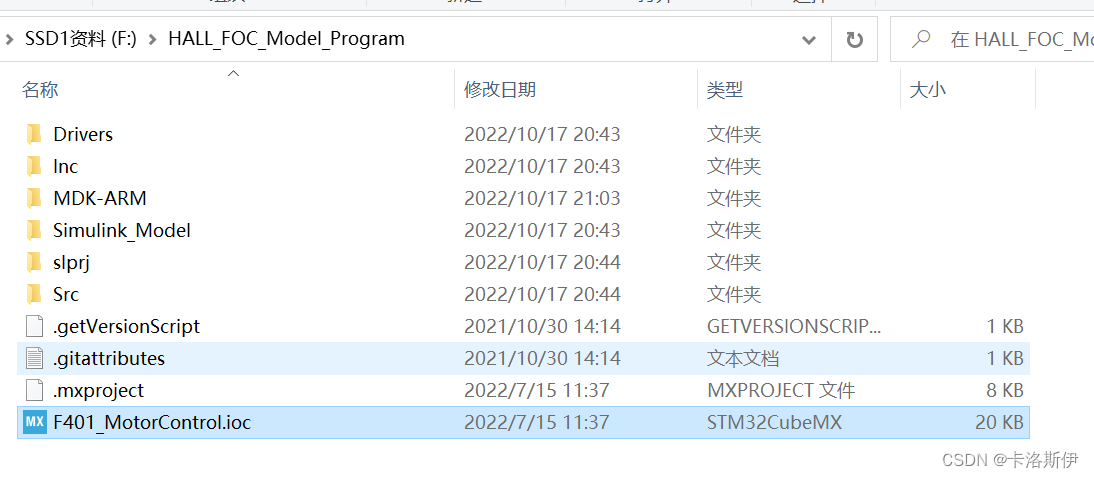
1.通过CubeMX把底层驱动生成CubeIDE的Project.
双击CubeMX的工程文件,F401_MotorControl.ioc文件,如下,直接找到Project Manager,找到Toolchain,选择CubeIDE就可以。后面直接点生成代码
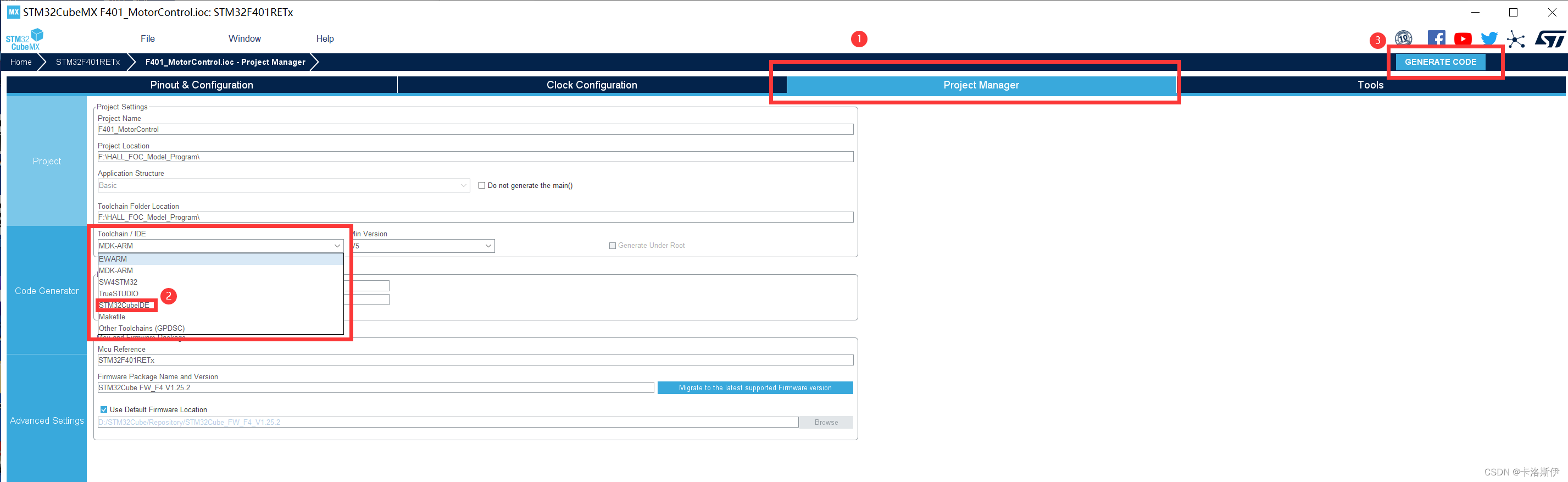
生成后如下所示,多了一个STM32CubeIDE的文件夹
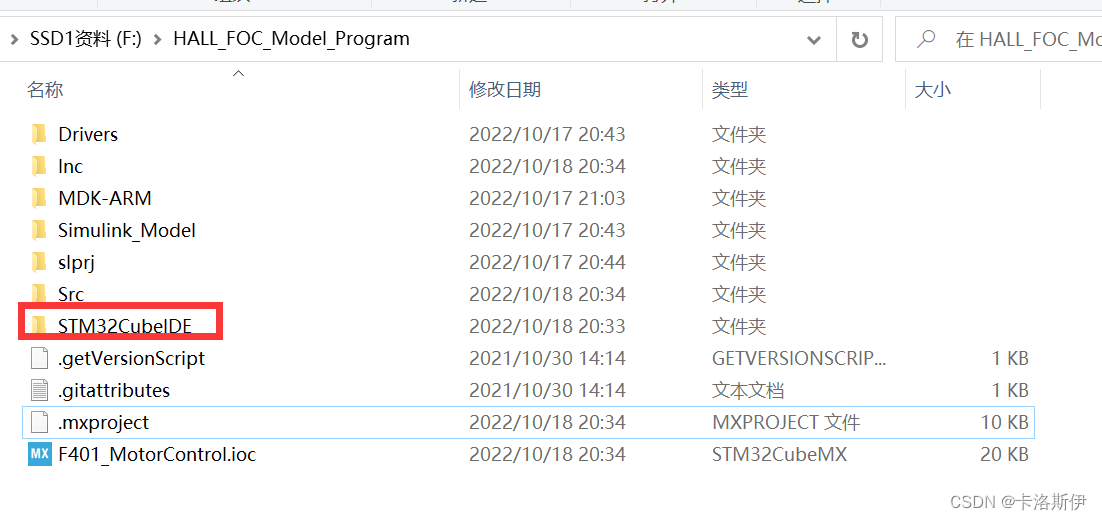
2. CubeIDE导入生成的Project
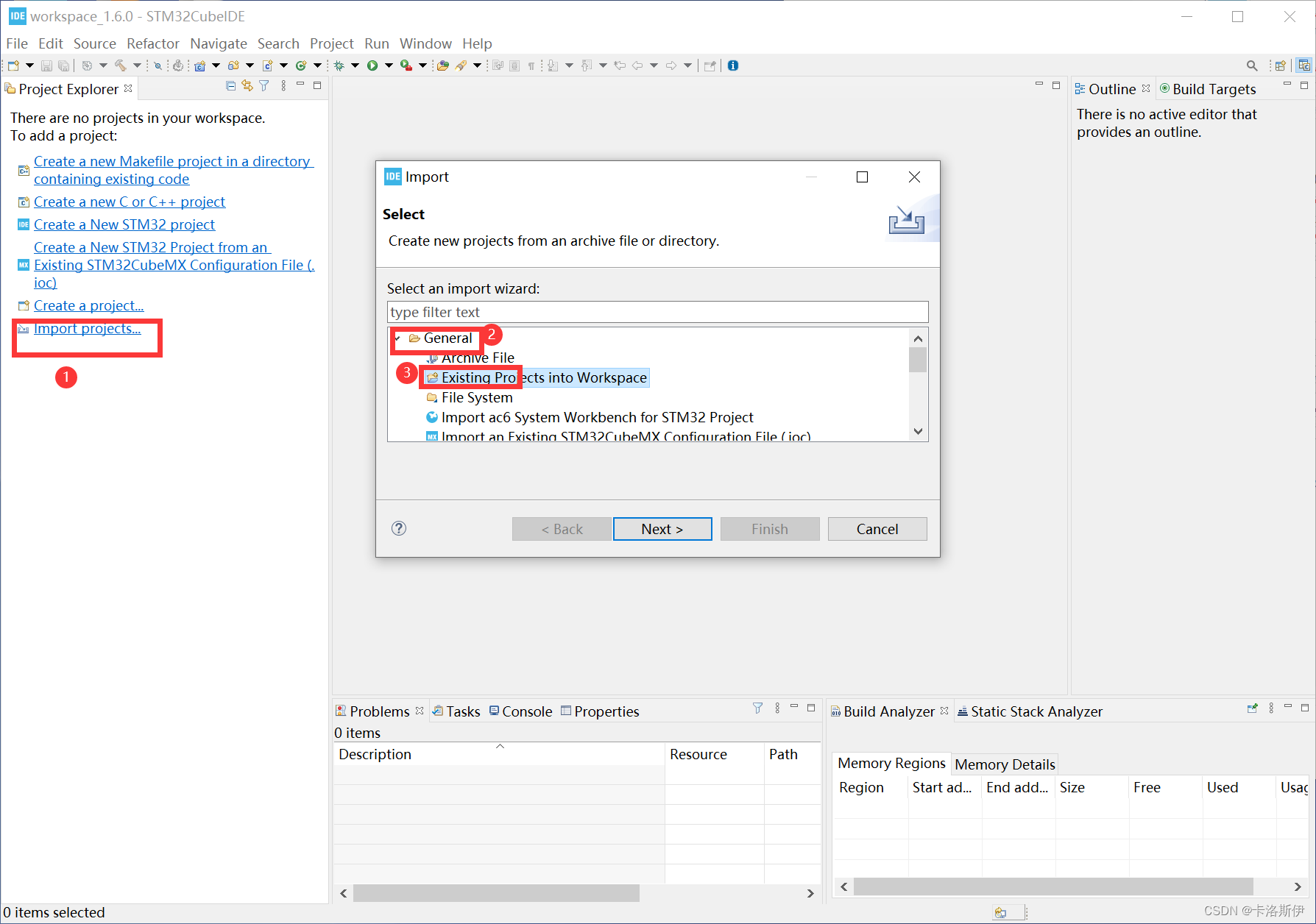
CubeIDE会自动识别到目录里的工程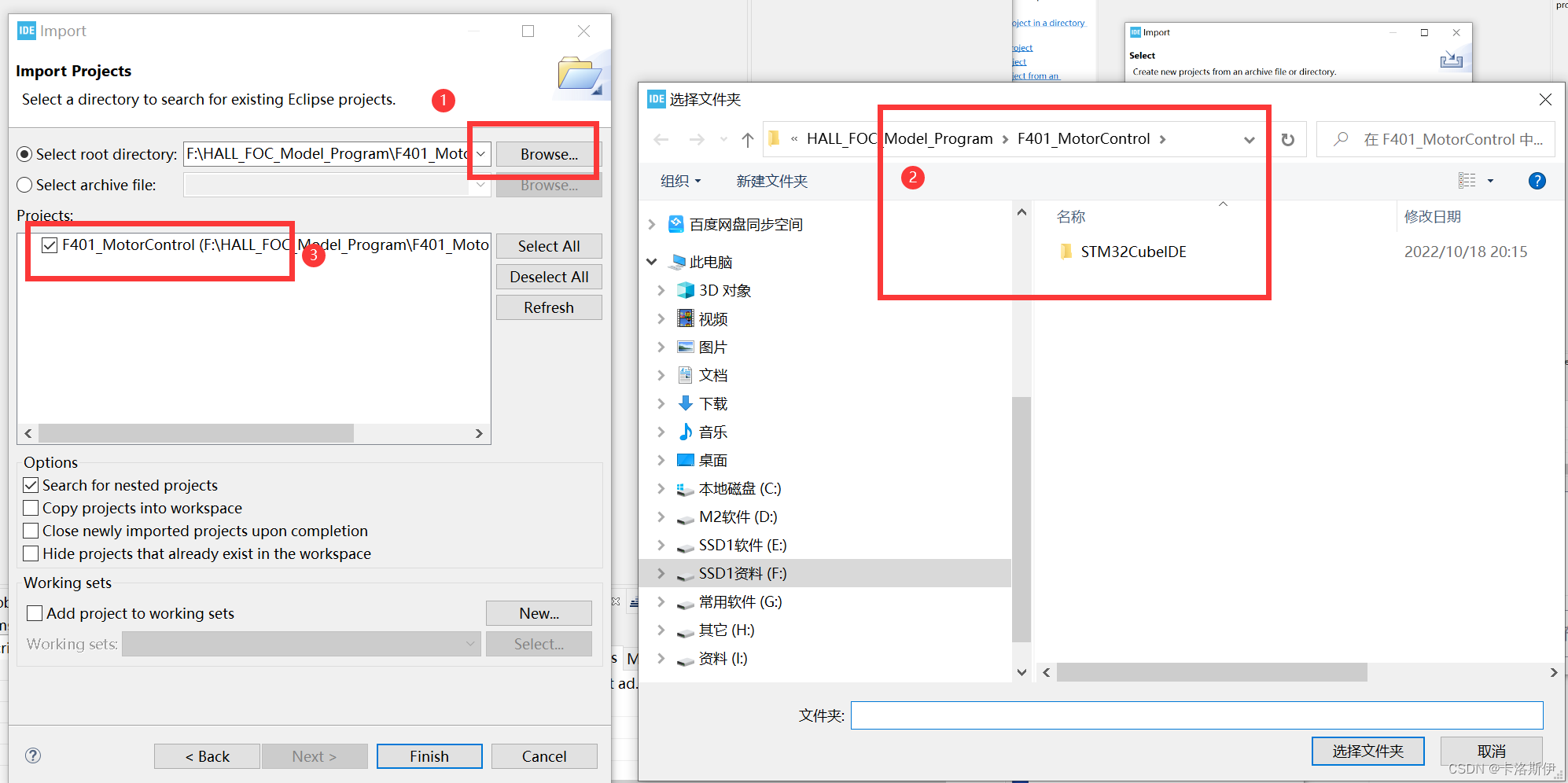
最后直接点Finish就导入成功了
3. CubeIDE配置
导入后如下图所示,我们在Keil里面改过的代码并没有被覆盖掉,但是明显有错误且编译不成功,因为这里没有把Simulink生成的代码的.c和.h文件路径添加进来
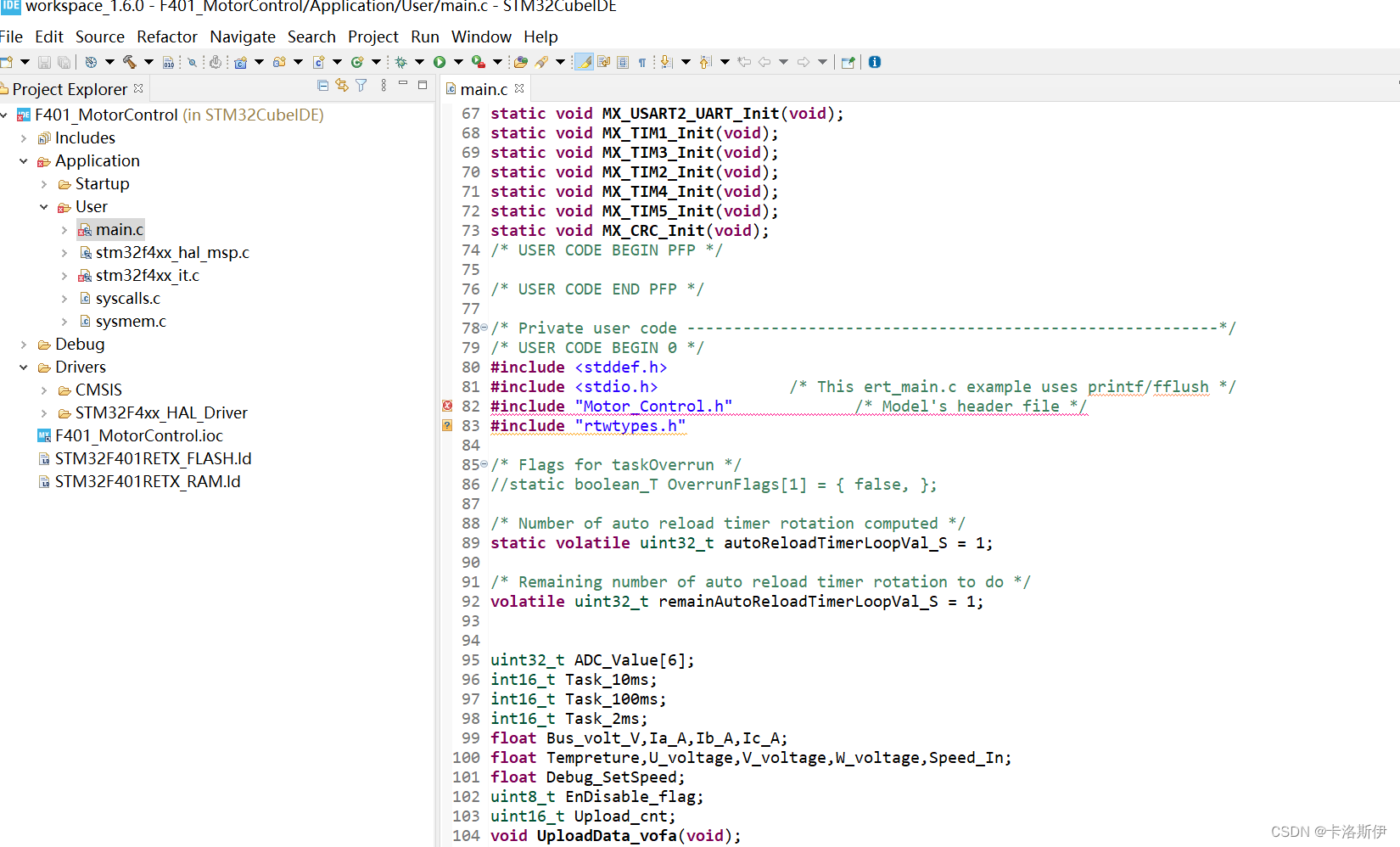
(1)添加Simulink生成代码的文件夹,在项目上右键选择导入File System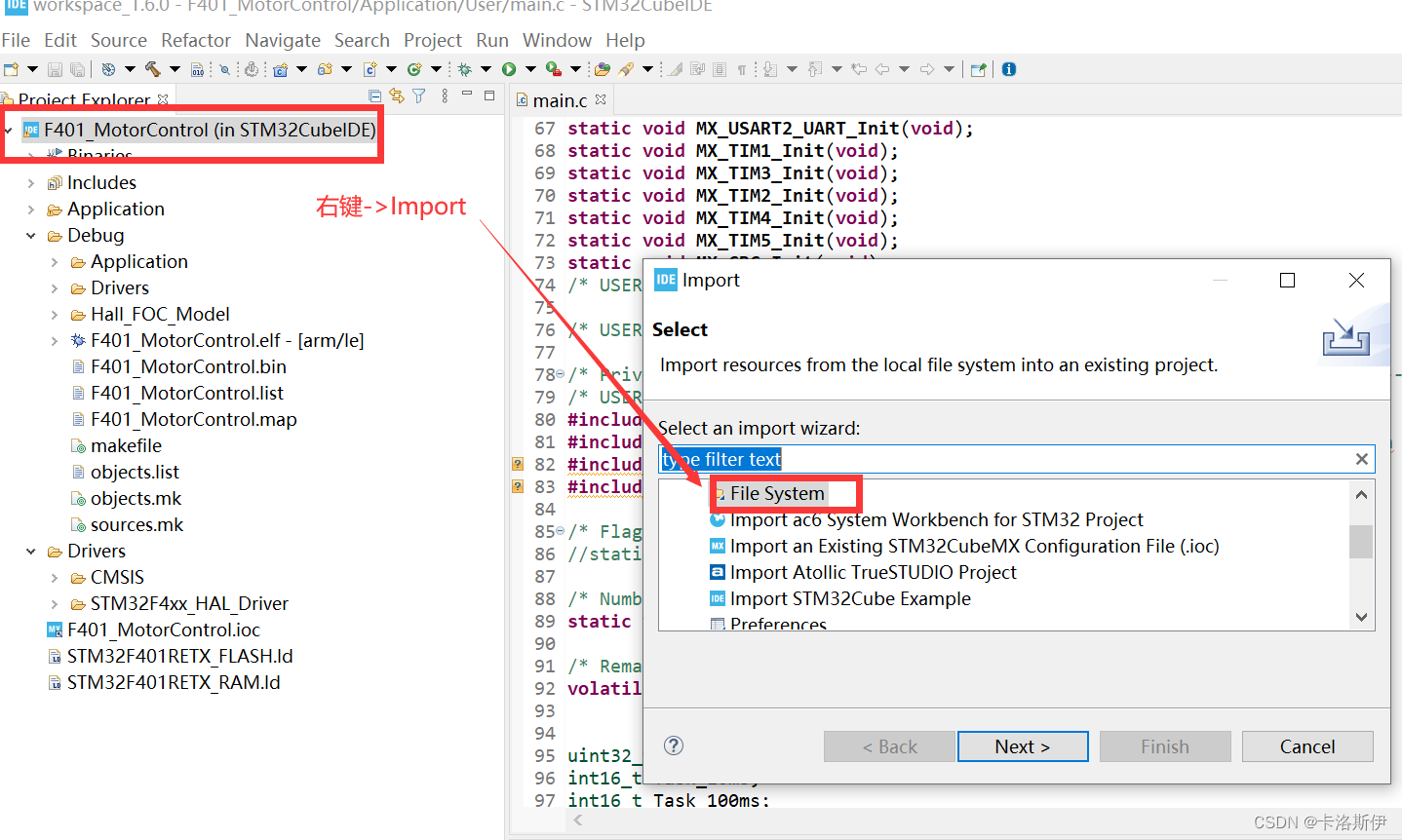
找到Simulink生成代码的文件夹,勾选.c和.h就可以了。ert_main.c这个文件不要选,这是Simulink生成的main文件,里面定义了main函数会冲突
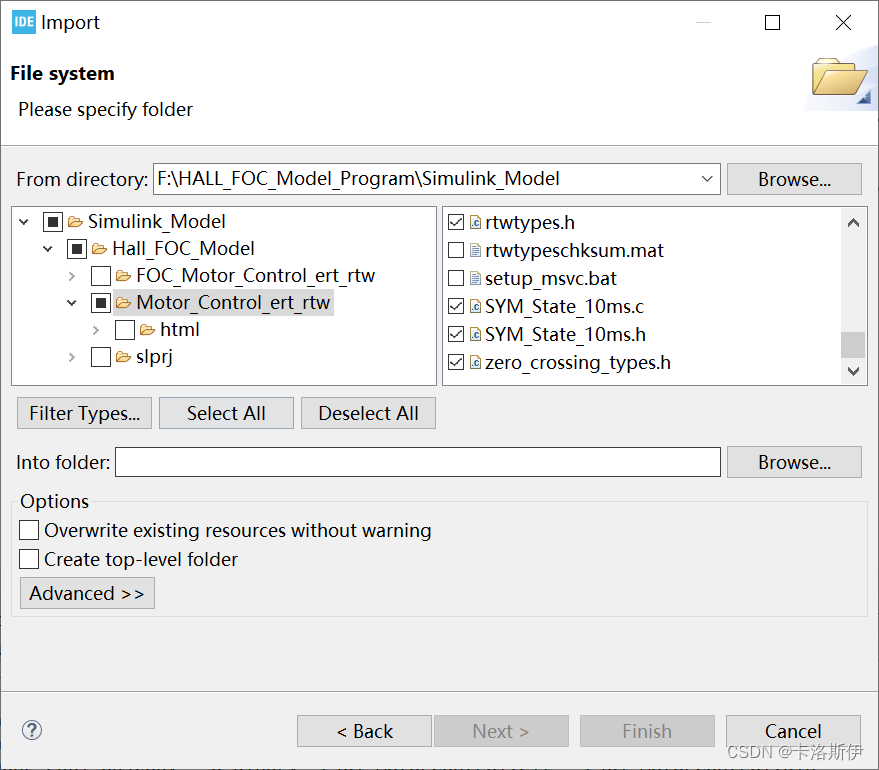
如下图所示,导入代码完成,但是这个时候还是不能编译成功,因为还没有添加.h的路径。
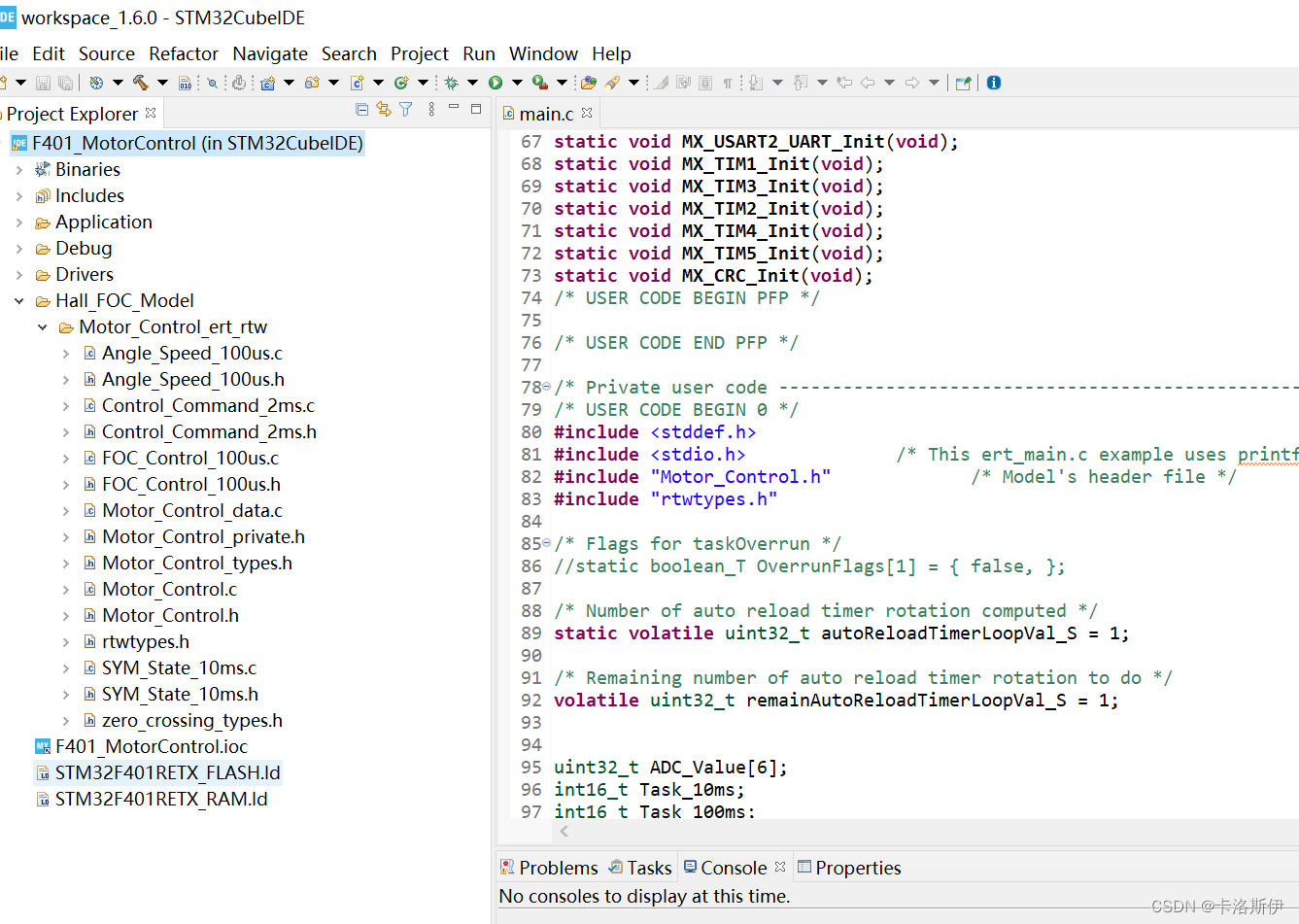
(2)添加.h的路径右键->Properties
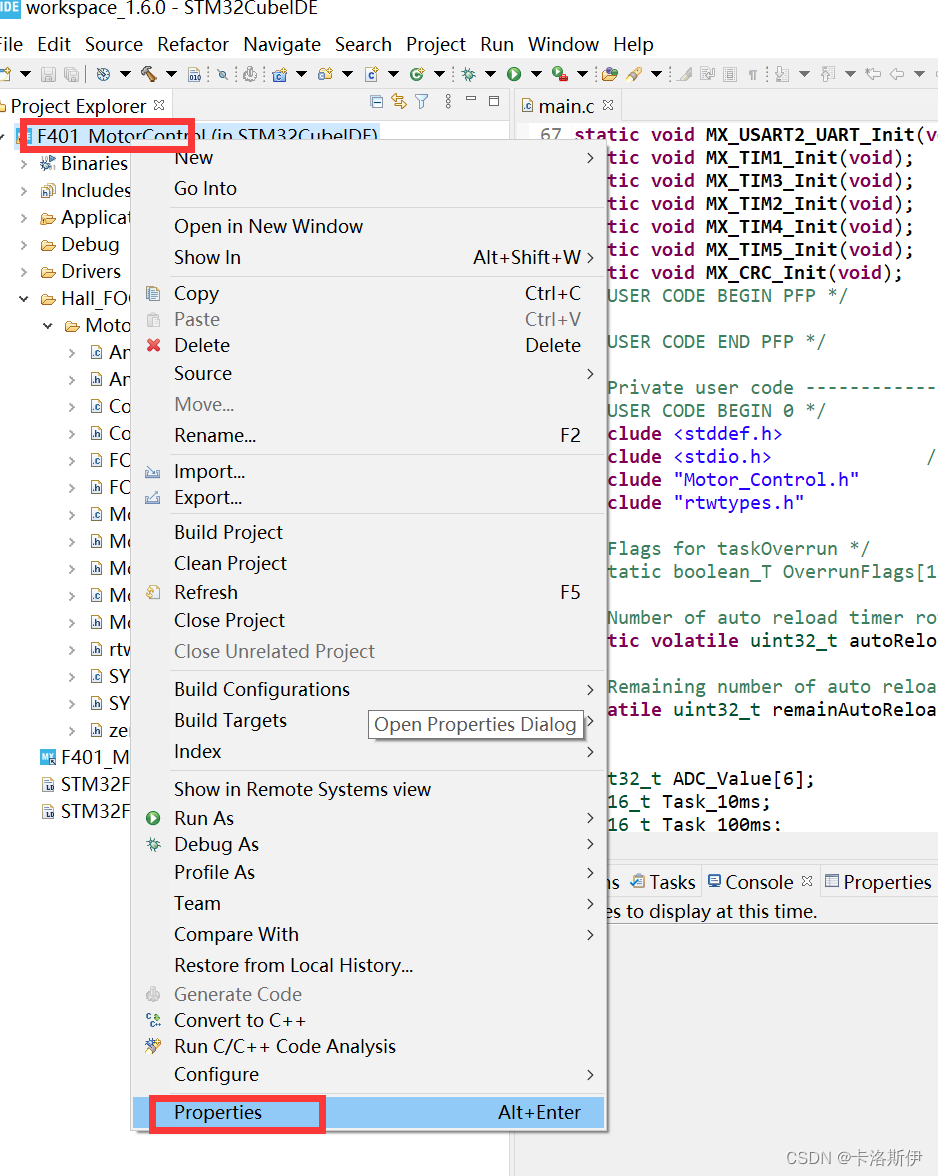
把simulink生成的代码路径添加进来就可以了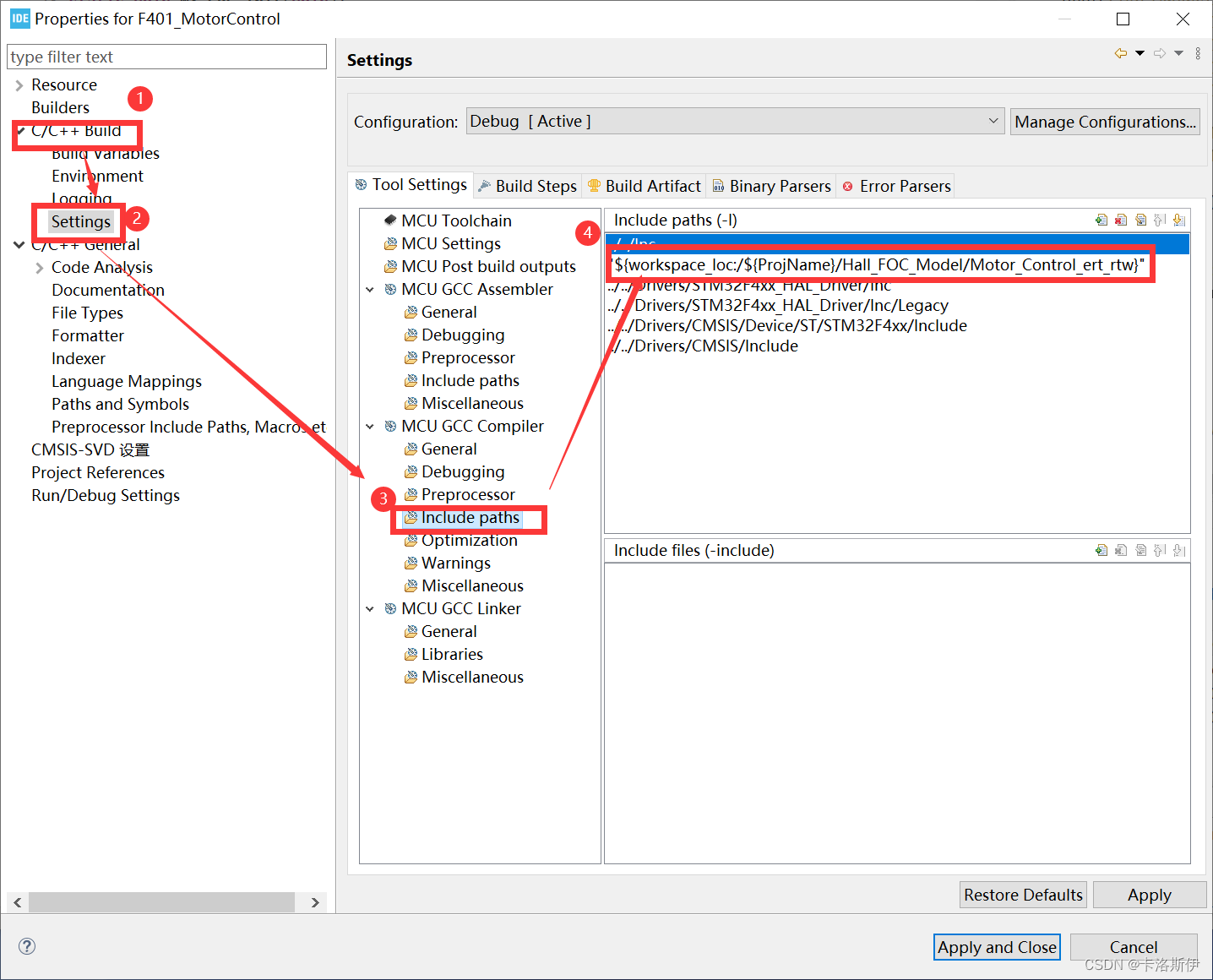
编译成功
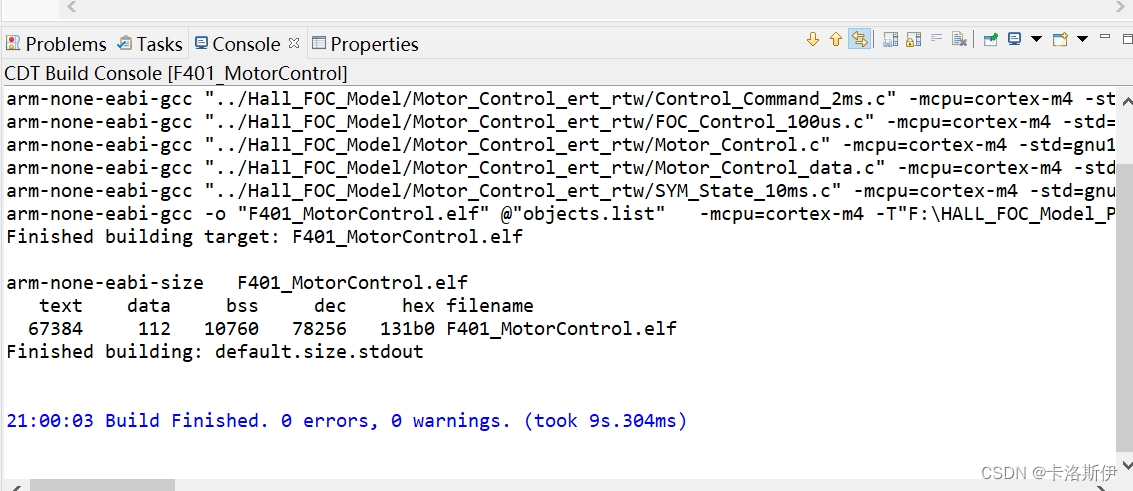
总结
不同的集成开发环境在有些时候可以验证代码的优化效率,评估MCU的性能,还可以排除一些开发中遇到的问题。灵活使用工作可以高效可靠的验证代码





 本文详细介绍了Keil与CubeIDE的区别,包括各自的功能和适用场景,并展示了将Keil工程转换到CubeIDE的具体步骤,包括底层驱动生成、导入工程、配置路径等,帮助开发者在不同IDE间无缝切换。
本文详细介绍了Keil与CubeIDE的区别,包括各自的功能和适用场景,并展示了将Keil工程转换到CubeIDE的具体步骤,包括底层驱动生成、导入工程、配置路径等,帮助开发者在不同IDE间无缝切换。


















 669
669

 被折叠的 条评论
为什么被折叠?
被折叠的 条评论
为什么被折叠?










